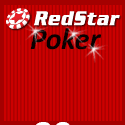|
|
|
|
В поле "Decimals", мы можем указать разрядность стата: 0 – целое число (21), 1 - с десятыми долями (21.1), 2 – с сотыми долями (21.14). В поле "Show Times/Opportunities", мы можем определить показывать или не показывать данные по количественным показателям стата. Для этого нажимаем кнопку "▼" и в списке выбираем "True" – если мы желаем видеть данные по количественным показателям стата или "False" – если наоборот мы не желаем видеть данные по количественным показателям стата. Примечание: Данные по количественным показателям стата, полезны в определении степени достоверности стата. В поле "Prefix", мы можем указать префикс (текст) который будет писаться перед статом. В поле "Suffix", мы можем указать суффикс (текст) который будет писаться после стата. В поле "Alignment", мы можем указать как выровнять стат: слева, по центру и справа - в колонках (работает только, если в "Group Options", в поле "Type" выбран параметр "grid"). Примеры: по центру и справа. В поле "Position", мы можем определить, для каких позиций выводить стат. Для этого нажимаем кнопку "▼"[/b] и в списке выбираем один из параметров:
На вкладке "Color Ranges" мы можем заставить стат отображаться различными цветами в зависимости от его диапазона. Для добавления цветового диапазона нажимаем кнопку "Add". В поле "Min" записываем минимальное значение стата выбранного нами диапазона. В поле "Max" записываем максимальное значение стата выбранного нами диапазона. В поле "Color" дважды шелкаем мышкой и в появившемся окне выбора цветов выбираем необходимый нам цвет стата для этого диапазона. После ввода всех параметров жмем кнопку "OK". Для редактирования цветового диапазона выделяем этот диапазон и жмем кнопку "Edit". В появившемся окне вносим необходимые изменения и нажимаем кнопку "OK". Для удаления цветового диапазона выделяем этот диапазон и жмем кнопку "Delete". Для сохранения настроек жмем кнопку "Apply". Если мы не желаем сохранять эти настройки, а хотим восстановить предыдущие, жмем кнопку "Close". Нажав кнопку "ОК", мы сохраним настройки и выйдем с данного окна. Вкладка "Hud Options". Вкладка "Hud Options" – предназначена для выбора параметров отображения Hud своих данных на вашем столе. Изменение настроек этой вкладке - влияют на все профили Hud, независимо для кэш игры они или для турниров. Продолжение → |
|
Покер форум ПОКЕР ОНЛАЙН
Vigorish - интернет сообщество игроков в покер онлайн.
В котором всегда помогут по любым вопросам!
Онлайн с 2008 года!
Vigorish - первый и единственный покер трекер
Сейчас к нему подключено 63 сидеров и 9 личеров.
избранные
дневники и колодцы:
- » storo08 blog от storo08
- » В поисках велью от nikolay
- » Фром Бивис ту Батхэд от Katamaran84
- » Гуляем-поливаем... от pavlentiypro
- » Обитель игрока от leviofan